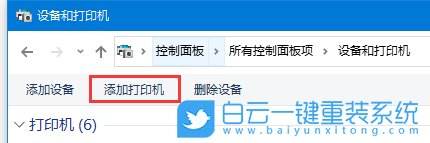连接共享打印机需要账号密码怎么办
在连接共享打印机的时候,我们可能会遇到到输入用户名和密码的情况。遇到这种情况应该怎么解决呢?我为大家整理了连接局域网打印机需要账号密码的相关内容,供大家参考阅读!
方法步骤:
1、在作为打印服务器的电脑上,在“我的电脑”上点右键,选择并点击“管理”,
2、在打开的“计算机管理”窗口的左侧选择并点击“本地用户和组”,然后选择“用户”,
3、在上图的右侧,选择“Guest”,
4、双击“Guest”,在打开的“Guest属性”对话框中,取消把下图中红框线里面的勾全部去掉,操作完成点击“确定”,
5、以上操作在客户机也重复一遍,如果客户机设置了密码,那么请把密码取消。操作完成后,打印服务器和客户机重启一次,就能顺利连接到打印机服务器了,
6、如果客户机电脑设置了开机密码,那么在连接打印服务器时,还是需要输入用户名和密码的,尽管服务器没有密码。碰到这种情况,如果客户机不能取消开机密码,那么在弹出的输入用户名和密码的对话框中,随便输入一个用户名,再点“确定”命令按钮,即可打开共享的打印机和文件,
连接共享打印机需要输入用户名和密码如何解决?
一般公司内部,都会使用共享打印机,让多人电脑同时连接一台打印机,方便工作,有时候连接共享打印机时会提示输入用户名和密码,这种情况如何解决呢?
首先打开电脑,在桌面的“计算机”图标前,单击鼠标右键,选择【管理】。
在“计算机管理”窗口的弹出页面,选择“本地用户和组”选项下面的【用户】。
选择右侧的【Guest】,双击打开“属性”窗口。
将下方白框内的“√”全部取消,并点击确定。
以上操作需要在客户机重复操作一遍,所有操作完成后,重启打印服务器和和客户机,打印机服务器和客户机就连接好了。
有的客户机有开机密码,这时可以随意输入字符,点击【确定】,就可以打开共享打印机。

XP系统共享打印机需要输入用户名、密码的问题?
如果对共享安全要求不高的话,就采用Guest用户的共享方式,下面是具体的做法。在连接打印机的电脑上做如下操作:x0dx0a1、建议先安装netbios协议。在本地链接属性-安装-选协议-点击添加-等一会儿弹出的框里选择含有netbios的那个协议(应该是最长的那个) 然后安装 ,完成后重启系统。x0dx0a2、开始---》设置---》打印机---》找到你所安装的打印机,右键属性,点击“共享”选项卡---》选择“共享这台打印机”,共享名可以随便起,其实默认的就可以。x0dx0a3、右键我的电脑---》管理---》本地用户和组-----》本地用户,找到guest用户,右键启用它。x0dx0a4、开始--运行--输入 gpedit.msc 回车。计算机配置---》windows设置---》安全设置--》本地策略---》点中“用户权利指派” 在窗口右边找到“从网络访问此计算机”策略,看看里面有没有Guest用户,如果没有的话,就双击此策略,点添加,输入GUEST,然后确定,再确定;x0dx0a再找到“拒绝从网络访问此计算机”策略,看有没有GUEST用户,如果有的话,就双击此策略,选中guest,点删除,然后确定。x0dx0a有时候360安全卫士之类的安全软件会认为你启用guest用户为安全隐患,可能会给禁用。所以要是其他电脑共享不了打印机的时候,一定要先看guest用户是否启用。x0dx0a=============================================x0dx0a在没有连接打印机的电脑上做如下操作:x0dx0a1、安装netbios协议,同上。另外要确保能ping通连接打印机的机器。x0dx0a2-、开始---设置---打印机----在空白处右键----添加打印机---下一步------选中“网络打印机或连接到其他计算机的打印机”---》下一步---》选第三个“连接到internet 家庭或办公网络上的打印机”----》下一步---》找到连接打印机计算机的主机名---》双击就会弹出打印机的共享名,选中,下一步就可以安装共享打印机的驱动了(会提示有病毒,没关系直接点确定),完成后就可以共享打印机了。
win7共享打印机需要输入用户名和密码怎么设置
需要准备的材料有:电脑。
1、首先选中“我的电脑”,右键点击“管理”选项。
2、然后在该界面中,点击“用户”选项。
3、之后在该界面中,点击“Guest”选项。
4、接着在该界面中,取消所有勾选。
5、最后在该界面中,点击“确认”按钮。
连接到win10系统共享的打印机需要输入用户名密码
共享打印机需要输入用户名和密码,该如何操作,下面给大家来介绍下。
1、首先打开电脑的控制面板,点击管理工具,如下图所示。
2、然后在打开的管理工具窗口中,点击本地安全策略。
3、接着在打开的页面中,点击本地策略。
4、然后在打开的页面中,点击用户权限分配。
5、最后拒绝从网络访问这台计算机,进行删除,共享打印机就不需要输入密码了。
版权声明
本文内容均来源于互联网,版权归原作者所有。
如侵犯到您的权益,请及时通知我们,我们会及时处理。